来源:小编 更新:2025-05-08 05:26:11
用手机看
手机上网速度慢得像蜗牛爬?别急,让我来告诉你怎么给安卓手机换个DNS,让你的网络飞起来!
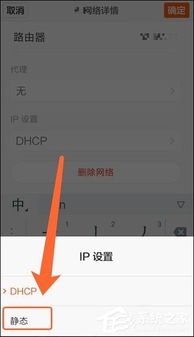
DNS,全称Domain Name System,中文就是域名系统。简单来说,它就像一个巨大的电话簿,把我们容易记住的网址转换成电脑能理解的IP地址。就像你记住了朋友的电话号码,就能直接打电话一样,有了DNS,你就能直接访问网站。

想象你家的路由器就像一个快递分拣中心,所有的网络请求都先送到这里。默认情况下,路由器会使用运营商提供的DNS,有时候这些DNS可能不够快,或者有时候会被一些不良网站利用。所以,修改DNS,就像是给路由器换个快递分拣中心,让你的网络更快更安全。
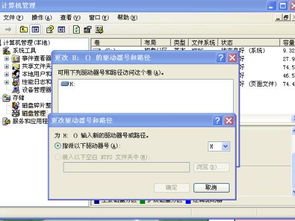
打开你的安卓手机,找到“设置”图标,点击进入。然后找到“无线和网络”或“WLAN”,点击进入。
在已连接的WiFi列表中,找到你正在使用的WiFi,长按几秒钟,会出现一个菜单,选择“修改网络”。
在修改网络页面中,找到“显示高级选项”,点击进入。然后找到“IP设置”,将其从“DHCP”改为“静态”。
在静态IP设置页面中,你会看到“DNS 1”和“DNS 2”的选项。这里就是我们要修改的地方。你可以选择手动输入新的DNS地址,比如百度公共DNS地址【180.76.76.76】和114DNS地址【114.114.114.114】。当然,你也可以选择其他你信任的DNS服务提供商。
如果你不想手动修改,也可以使用一些第三方应用来帮你完成这个任务。比如“DNS Changer”这款应用,它提供了多种DNS选项,操作简单,而且无需root权限。
- 修改DNS后,可能需要重启手机或重新连接WiFi,才能生效。
- 不同的手机品牌和系统版本,操作步骤可能会有所不同。
- 修改DNS可能会影响某些网络服务的正常使用,比如某些在线支付或认证服务。
通过修改安卓手机的DNS,你可以让你的网络速度更快,上网体验更佳。快来试试吧,让你的手机上网飞起来!记得选择一个可靠的DNS服务提供商,让你的网络更安全。